 渔飘飘纸上烤鱼打印常见问题Word文档下载推荐.docx
渔飘飘纸上烤鱼打印常见问题Word文档下载推荐.docx
- 文档编号:19853842
- 上传时间:2023-01-11
- 格式:DOCX
- 页数:27
- 大小:785.17KB
渔飘飘纸上烤鱼打印常见问题Word文档下载推荐.docx
《渔飘飘纸上烤鱼打印常见问题Word文档下载推荐.docx》由会员分享,可在线阅读,更多相关《渔飘飘纸上烤鱼打印常见问题Word文档下载推荐.docx(27页珍藏版)》请在冰豆网上搜索。
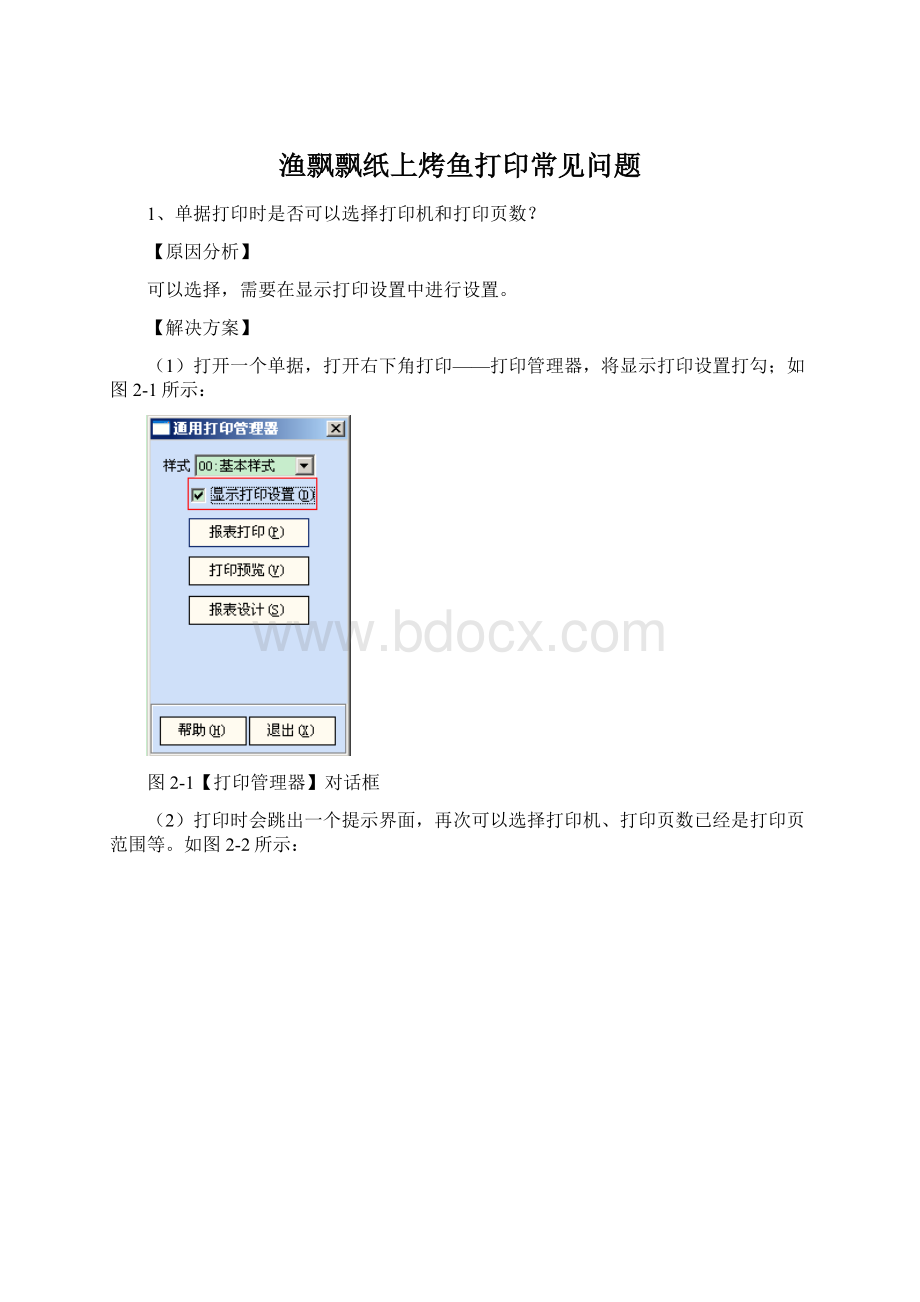
图2-4【打印报表设计-转换成大写】对话框
(2)也可以用函数转换成大写金额,双击要转换成大写金额的单元格,弹出文本编辑器,点Fx表达式,出现表达式编辑器,如图2-5-1所示:
图2-5-1【打印报表设计-函数-转换成金额大写】对话框
选择fx函数,在表达式编辑器中选择CurrToBigNum函数,如图2-5-2所示:
图2-5-2【打印报表设计-函数——转换成金额大写】对话框
选择继续,如图2-5-3所示:
图2-5-3【打印报表设计-函数——转换成金额大写】对话框
点
,如图2-6-1所示:
图2-6-1【打印报表设计-函数-表达式设置】对话框
最终的设置公式:
CurrToBigNum([细项数据."
金额"
]),如图2-6-2所示:
图2-6-2【打印报表设计-函数-表达式确认】对话框
选择对应的项,确认即可完成大写的转换。
如图2-7所示:
图2-7【打印报表设计-设置后效果】对话框
预览效果如图2-8所示:
图2-8【预览效果】对话框
还可以使用函数中的CNumber来设置,通过选择表达式、函数、字符串CNumber然后在弹出的字符串中选择要大写打印的字段如[主项数据."
数量"
]即可。
如图2-9-1所示:
图2-9-1【打印报表设计-函数-CNumber】对话框
预览效果如图2-9-2所示:
图2-9-2【预览效果】对话框
注意:
单元格类型不能为汇总框,通过汇总框设置单元格转换为大写功能设置的话,仅对合计类单元格有效而对明细类等无法使用此设置。
4、进行打印设计时,需要加上一个图片Logo,如何设置?
能做成水印的效果吗?
可以打印图片Logo。
(1)在要设置图片的单元格上,选择右键菜单中的单元格类型,设置为
插入图片,如图2-10-1所示:
图2-10-1【打印报表设计-插入图片】对话框
(2)在弹出的图片属性框中,点击装入,选择本地准备好的图片,装入完成后点击
确认即可;
如图2-10-2所示:
图2-10-2【打印报表设计-插入图片】对话框
(3)如果要将图片设置为水印效果,只需要将此单元格所在的行设置为浮动即可(本
行的行高,即图片展开的水印大小);
如图2-11所示:
图2-11【打印报表设计-浮动设置】对话框
5、在打印设计时,可以让每页都有页小计和合计值吗?
可以进行设置。
(1)将要显示对应数值的单元格,设置为汇总框(右键选择单元格类型,选择
插入汇总框),如图2-12所示:
图2-12【打印报表设计-插入汇总框设置】对话框
(2)右键该单元格选择统计类型,如果是合计,则统计类型为合计(sum),数据源统计band为对应的数据项,如主项数据(masterdata1)或细项数据(detaildata1)等即可实现页小计,为了打印样式规范、精美,推荐将此单元格所在行的属性设置为栏目注脚或页注脚等属性;
如图2-13所示:
图2-13【打印报表设计-统计类型设置】对话框
如果要设置为总计项目,则在此基础上,再次点击右键,选择属性,展开统计选项,将打印后初始化设置为“False”,将总计的值设置为“True”即可。
如图2-14所示:
图2-14【打印报表设计-总计设置】对话框
6、单据打印预览时,系统报错,为什么?
此问题一般是由于进行运算的对象不符合运算的公式的要求造成的,如图2-15所示:
图2-15【打印预览报错信息】对话框
将一个文本内容(虽然商品的名称为一串数字)与一个数字内容(金额)相乘,引起了类型错误。
当有类型需求时,如以规格(内容全为数字)与数量相乘时,需先使用函数(如StrToFloat)将数据转换为对应的类型。
7、在往来对账界面有单价和数量,在打印时如何将金额也打印出来?
由于金额=单价*数量,因此可以在打印报表设计中设置该关系。
单价和金额字段在往来对账中都不属于数字型,因此需要使用StrToFloat函数将其分别转换成数字型后再进行计算。
具体操作步骤如以下截图:
(1)打开往来对账打印报表设计界面,双击点击金额所在的单元格,点击fx表达
式,点击fx函数,如图2-16-1、2-16-2所示:
图2-16-1【打印报表设计-函数-StrToFloat】对话框
图2-16-2【打印报表设计-函数-StrToFloat】对话框
点击
,如图2-17-1、2-17-2、2-17-3所示:
图2-17-1【打印报表设计-函数-表达式设置】对话框
选择字段
图2-17-2【打印报表设计-函数-表达式设置】对话框
选择单价,确认后回到刚开始界面:
图2-17-3【打印报表设计-函数-表达式设置】对话框
(2)在以上公式后点击*,然后再通过上面相同的方法选择数量字段,最终设置成功的公式为,如图2-17-4所示:
图2-17-4【打印报表设计-函数-表达式确认】对话框
(3)预览效果如图2-18所示:
图2-18【预览效果】对话框
8、商品进销存变动表,需要统计进货入库数量和销售退货数量合计,公式如何设置?
可以使用StrToFloat转换类型后再进行合计。
设置公式:
[StrToFloat([主项数据."
进货数量"
])+StrToFloat([主项数据."
销售退货数量"
])]。
9、设计按单结算报表查询,如何计算出“本单收付款金额”和“结算金额”的合计数?
“本单收付款金额”和“结算金额”这两个字段都不属于数字型,不能直接相加,可以先将其转换为数字型,然后再计算其合计数。
(1)单元格设计公式为:
本单收付款金额"
])+StrToFloat([主项数据."
结算金额"
])];
(2)单元格操作:
右键该单元格—单元格类型—选择‘插入汇总框’;
(3)右键该单元格—统计类型选中‘masterdata1’即可统计出表体项合计金额。
10、打印设计中的COPY函数有何用途?
如何使用?
copy函数是用来控制字段输出区域的函数。
选择该函数后,会弹出参数设置,包括要控制的字段数据源、显示字段的起始位数和一共显示多少位。
如图2-19所示:
图2-19【打印报表设计-copy函数设置】对话框
要控制的字段为主项数据的单据日期项,默认为yyyy-mm-dd的形式,设置的起始位是第6位,即从月开始显示,共显示5位,即显示mm-dd。
11、单据打印时单据日期如何改成年月日的表达形式?
可以直接使用copy函数来实现效果。
可以根据公式来做,具体的公式为:
[Copy([主项数据."
单据日期"
],1,4)]年[Copy([主项数据."
],6,2)]月[Copy([主项数据."
],9,2)]日。
效果如图2-20所示:
图2-20【预览效果】对话框
12、往来对账页标头打印时要带出打印当时那个时间点年份和月份,如2010年08月往来对账,可以实现吗?
可以实现,需要使用copy函数。
(1)双击往来对账单元格,点击fx表达式,选择copy函数后点击继续,如图2-21-1所示:
图2-21-1【打印报表设计-copy函数设置】对话框
(2)在字符型中选择系统变量——日期,第一个数字型输入取数的其实位置1,第二个数字型输入一共取数几位,这里是4,然后点击确认。
如图2-22-2、2-22-3所示:
图2-21-2【打印报表设计-copy函数设置】对话框
图2-21-3【打印报表设计-copy函数设置】对话框
(3)手工在其后输入“年”,然后再通过同样的方法取月的关系,公式Copy(_RM_Date,6,2),再手工输入“月”,最终是公式即为:
[Copy(_RM_Date,1,4)]年[Copy(_RM_Date,6,2)]月往来对账。
(4)预览效果如图2-22所示:
图2-22【预览效果】对话框
13、打印函数中的if函数有什么用处?
if函数是一个逻辑判断函数,用来进行一些判断性的操作。
如:
通过比较收(付)款金额与成交金额是否相等,来确定是否为现结业务单据等。
选择if函数后,弹出条件设置窗口,如图所示,当账户金额等于成交金额时,则打印“现结”两个字,如果不等于,则不打印任何内容。
(1)双击该单元格,点击fx表达式,点击fx函数,左边选择逻辑,右边选择if然后点击继续。
如图2-23-1所示:
图2-23-1【打印报表设计-if函数设置】对话框
(2)设置公式,如图2-23-2所示:
图2-23-2【打印报表设计-if函数设置】对话框
点击逻辑型后面的小灰框,如图2-23-3所示:
图2-23-3【打印报表设计-if函数设置】对话框
选择账户金额字段,输入‘=’,再选择成交金额,最后设置成功的表达式为,如图2-24-1所示:
图2-24-1【打印报表设计-函数-表达式设置】对话框
(2)确认后在第一行值中输入当以上条件“[主项数据."
成交金额"
]=[主项数据."
账户金额"
]”成立时打印的结果“现结”(注意现结两个字需要用’’(英文半角状态下的单引号)括起来,否则打印不出来,),在第二行值中输入当以上条件不成立时打印的结果“”,最终的结果如图2-24-2所示:
图2-24-2【打印报表设计-函数-表达式设置】对话框
14、在打印设计时,想在最右边一列,显示一列竖排的文字,应该如何设置?
可以通过强制换行实现文字竖着显示,并且设置浮动的行属性实现每页都打印。
(1)首先在销售单打印样式的顶端和右侧分别插入一行和一列,如图2-25所示:
图2-25【打印报表设计-插入行、列】对话框
(2)分别将这一行和这一列进行单元格合并,并将其页边框去掉,预览之后感觉上边和左边没啥变化,如图2-26所示:
图2-26【预览效果】对话框
(3)在顶端一行中竖排输入所需要的字,并且设置其单元格属性为右对齐,如图2-27-1所示:
图2-27-1【打印报表设计-单元格属性设置】对话框
图2-27-2【打印报表设计-单元格属性设置】对话框
(4)设置第一行的行属性为“浮动”:
(如果要调整字体显示的位置,可通过调整第一行的行高来实现)如图2-28所示:
图2-28【打印报表设计-浮动设置】对话框
设置好以上步骤以后则竖排的字会在每一页都打印出来。
15、进货换货单上如何打印‘换货限额’?
换货限额字段在条件变量中。
打印设置——条件变量——换货限额。
如图2-29所示:
图2-29【打印报表设计-字段设置】对话框
16、销售单打印时数量要带出两位小数位,可以实现吗?
可以通过设置单元格属性来实现。
打开销售单——打印报表设计,右键需要设置的单元格——单元格属性,将数字的小数位从0改为2位,右边有四种格式选择,如果选择1234.5,则表示当数字为2位如100.55,则打印出2位;
如果数字为1位如100.50,则只打印到第一个不为零的位置及100.5。
如图2-30所示:
图2-30【打印报表设计-单元格属性设置-小数位】对话框
17、一台计算机上设计的单据打印格式,如何能在其它机器上使用?
可以将一台计算机上的报表格式另存之后再复制引入到另一台电脑上。
将单据打印格式另存为一个文件,如图2-31-1、2-31-2所示:
图2-31-1【文件另存为】对话框
图2-31-2【文件另存为】对话框
将该文件拷到其它机器上打开,然后将该文件引入后另存为样式即可。
18、软件要重新安装,如何备份设计好的打印样式?
打印样式都是存储在各个安装目录下的客户端程序中,可以复制相关文件进行备份。
打印样式分为两种:
一种是普通打印样式;
一种是零售打印。
(1)普通打印样式文件,都存储在商贸通安装目录下的客户端程序中的REP目录里面,而样式配置信息则保存在客户端程序中的Report.ini文件中,也就是说,如果要备份打印样式,备份好REP文件夹和Report.ini配置文件即可;
(2)零售打印样式与零售相关配置一起,都是存储在客户端程序目录下的POS.ini文件中,备份此文件即可完成零售小票样式的备份。
由上述内容可以看出,如果有多台机器使用相同的打印样式配置的情况下,也可以先在一台机器设置好,然后拷贝上述文件至其它机器,即可实现打印样式的复制使用。
19、打印用纸比较宽,内容少,很浪费纸张,能不能一页纸打两列信息?
当需要打印的内容列数较少,而打印用纸张又很宽的时候,可以考虑使用软件的分栏打印功能,实现多列打印。
首先,设计好打印样式的内容和列宽,并且设定合适的每页打印行数,然后点击文件\页面设置\其它\打印列数,设置一张纸的打印列数,保存即可。
如图2-32所示:
图2-32【页面设置-打印列数设置】对话框
只有栏目类行属性(栏目标头、主项数据、细项数据、栏目注脚)才会进行分栏打印,所以使用分栏打印的样式中,建议不要出现上述行属性以外的行属性,最好是只有细项数据和主项数据,不然很影响打印的美观性。
20、打印内容完成后,打印机不能马上停止,仍旧走纸?
默认的打印设计中,纸张是以整页的形式进行使用,所以无论打印内容多少,打印机都会将整张纸走完。
在打印机支持即打即停的前提下,可以通过启用软件打印功能中的即打即停功能来实现打印内容结束后,马上停止走纸的目的。
方法:
打开打印报表设计,选择文件\页面设置\其它\自动设置面长度(即打即停),保存即可。
如图2-33所示:
图2-33【页面设置-自动设置页面长度(即打即停)】对话框
- 配套讲稿:
如PPT文件的首页显示word图标,表示该PPT已包含配套word讲稿。双击word图标可打开word文档。
- 特殊限制:
部分文档作品中含有的国旗、国徽等图片,仅作为作品整体效果示例展示,禁止商用。设计者仅对作品中独创性部分享有著作权。
- 关 键 词:
- 渔飘飘纸上 烤鱼 打印 常见问题
 冰豆网所有资源均是用户自行上传分享,仅供网友学习交流,未经上传用户书面授权,请勿作他用。
冰豆网所有资源均是用户自行上传分享,仅供网友学习交流,未经上传用户书面授权,请勿作他用。


 铝散热器项目年度预算报告.docx
铝散热器项目年度预算报告.docx
